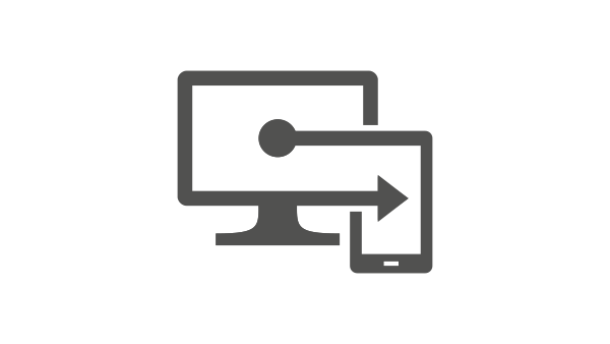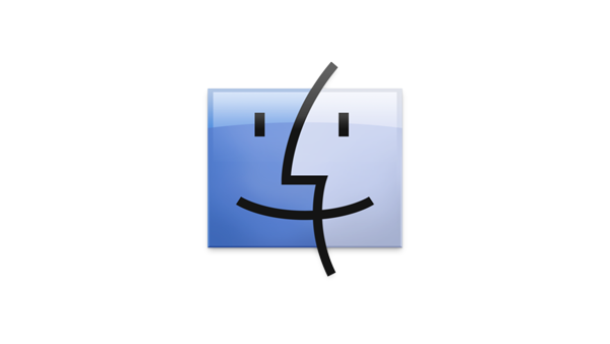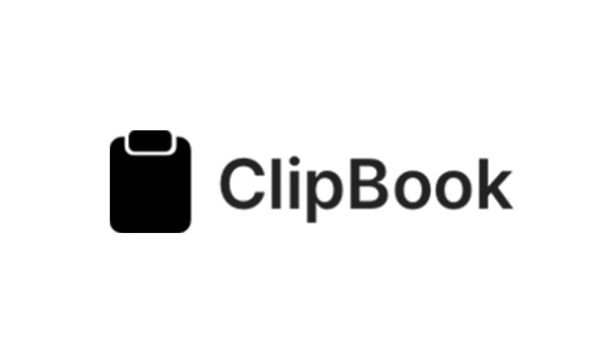Nützliche Tastaturkürzel für macOS: Effizientes Arbeiten leicht gemacht
August 27, 2024
Wer auf einem Mac arbeitet, weiß, dass das Betriebssystem von Apple nicht nur durch seine intuitive Benutzeroberfläche besticht, sondern auch durch eine Vielzahl an nützlichen Tastaturkürzeln, die den Arbeitsalltag enorm erleichtern können. Ob beim Navigieren, Bearbeiten von Texten oder beim Verwalten von Dateien – mit den richtigen Tastenkombinationen lässt sich vieles schneller erledigen. In diesem Blogbeitrag stellen wir dir einige der wichtigsten Tastaturkürzel für macOS vor.
1. Systemweite Shortcuts
- Befehlstaste (⌘) + Leertaste: Öffnet die Spotlight-Suche, die es ermöglicht, schnell nach Dateien, Apps oder Einstellungen zu suchen.
- Befehlstaste (⌘) + Tab: Wechselt zwischen den zuletzt verwendeten Apps. Halte ⌘ gedrückt und drücke Tab wiederholt, um durch die offenen Programme zu blättern.
- Befehlstaste (⌘) + H: Versteckt das aktuelle Fenster und zeigt den Desktop an.
- Befehlstaste (⌘) + Q: Schließt die aktive App vollständig. Dies ist besonders nützlich, um Ressourcen zu sparen.
2. Textbearbeitung
- Befehlstaste (⌘) + C: Kopiert den ausgewählten Text oder das ausgewählte Objekt.
- Befehlstaste (⌘) + V: Fügt den kopierten Inhalt an der aktuellen Cursorposition ein.
- Befehlstaste (⌘) + X: Schneidet den ausgewählten Text oder das Objekt aus.
- Befehlstaste (⌘) + Z: Macht die letzte Aktion rückgängig – ein echter Lebensretter, wenn man sich vertippt hat.
- Befehlstaste (⌘) + Umschalttaste (⇧) + Z: Stellt die zuletzt rückgängig gemachte Aktion wieder her.
- Befehlstaste (⌘) + A: Markiert den gesamten Text oder alle Objekte in einem Fenster.
3. Fensterverwaltung
- Befehlstaste (⌘) + M: Minimiert das aktuelle Fenster in das Dock.
- Befehlstaste (⌘) + W: Schließt das aktuelle Fenster. Wenn mehrere Tabs geöffnet sind, wird nur der aktive Tab geschlossen.
- Kontrolltaste (Ctrl) + Befehlstaste (⌘) + F: Wechselt in den Vollbildmodus und zurück.
- Option (⌥) + Befehlstaste (⌘) + W: Schließt alle geöffneten Fenster einer App.
4. Screenshots
- Befehlstaste (⌘) + Umschalttaste (⇧) + 3: Macht einen Screenshot des gesamten Bildschirms und speichert ihn auf dem Desktop.
- Befehlstaste (⌘) + Umschalttaste (⇧) + 4: Ermöglicht das Ziehen eines Rechtecks, um einen bestimmten Bereich des Bildschirms zu fotografieren.
- Befehlstaste (⌘) + Umschalttaste (⇧) + 5: Öffnet das Screenshot-Tool, mit dem du den gesamten Bildschirm, ein ausgewähltes Fenster oder einen Bereich aufnehmen kannst. Du kannst auch entscheiden, ob der Screenshot gespeichert oder in die Zwischenablage kopiert werden soll.
5. Navigation
- Befehlstaste (⌘) + Pfeil nach oben: Öffnet den übergeordneten Ordner im Finder.
- Befehlstaste (⌘) + Pfeil nach unten: Öffnet den ausgewählten Ordner im Finder.
- Leertaste: Aktiviert die Schnellvorschau für das ausgewählte Objekt im Finder.
6. Erweiterte Funktionen
- Befehlstaste (⌘) + Umschalttaste (⇧) + G: Öffnet im Finder das „Gehe zu Ordner“-Fenster, in dem du direkt den Pfad eines Ordners eingeben kannst.
- Befehlstaste (⌘) + Option (⌥) + Esc: Öffnet das Fenster „Sofort beenden“, um nicht reagierende Programme zu schließen.
- Befehlstaste (⌘) + Umschalttaste (⇧) + T: Öffnet den zuletzt geschlossenen Tab in Safari wieder.
Fazit
Das Beherrschen von Tastaturkürzeln auf macOS kann dir dabei helfen, deine Produktivität zu steigern und Aufgaben schneller zu erledigen. Viele dieser Shortcuts sind intuitiv und leicht zu merken, während andere vielleicht etwas Übung erfordern. Doch je mehr du sie nutzt, desto effizienter wirst du in deinem täglichen Workflow. Probiere einfach mal einige dieser Tastenkombinationen aus und entdecke, wie sie deinen Arbeitsalltag erleichtern können!